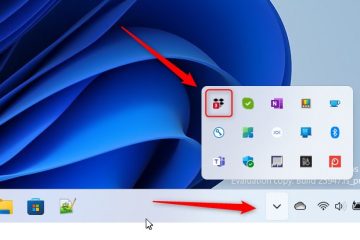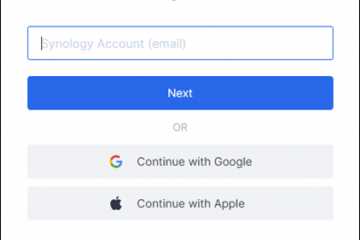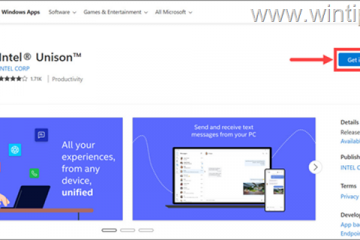Windows 11 include un ambiente di ripristino integrato chiamato WinRE (ambiente ripristino Windows) che può aiutarti a risolvere i problemi e ripristinare il sistema. Ad esempio, se il tuo sistema non è in grado di avviarsi o è troppo instabile, puoi aprire WinRE e utilizzare Ripristino configurazione di sistema per ripristinare uno stato noto del sistema operativo. Sebbene sia utile in molte situazioni, in alcuni casi potresti voler disabilitare WinRE.
Ad esempio, forse è a causa di problemi di sicurezza o per impedire l’accesso non autorizzato agli strumenti di ripristino. Una volta disabilitato l’ambiente ripristino Windows, non è possibile accedere a strumenti come la riparazione all’avvio, il ripristino del sistema, il prompt dei comandi, ecc. dalla schermata di avvio avanzata.
Qualunque sia il motivo, puoi disabilitare WinRE semplicemente con un unico comando. Questo tutorial ti mostra come.
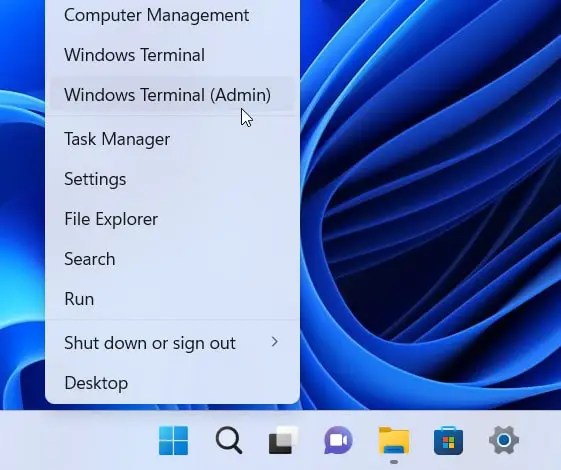
Disabilita WinRE su Windows 11
Se desideri disabilitare WinRE, segui i passaggi forniti di seguito:
Passaggio 1: apri l’applicazione Terminale Windows come amministratore su Windows 11. Puoi fare clic con il pulsante destro del mouse sull’icona Start e scegliere Terminale (Amministratore).
Passaggio 2: esegui il comando indicato di seguito nella finestra del terminale.
reagentc/disable
Passaggio 3: dopo aver eseguito il comando, chiudi la finestra del terminale.
Passaggio 4: riavvia il computer. p>
Una volta riavviato il sistema, WinRE viene disabilitato su Windows 11. Ora, gli utenti possono ancora accedere a WinRE dall’app Impostazioni tuttavia utilizzando strumenti avanzati come riparazione all’avvio, ripristino del sistema, prompt dei comandi, disinstallazione degli aggiornamenti, ecc. , non sarà disponibile.
Controlla lo stato di WinRE
Windows ha un semplice comando che ti consente di verificare se WinRE è abilitato o meno. Ecco come utilizzarlo.
Fai clic con il pulsante destro del mouse sull’icona start.Scegli l’opzione Terminale (Amministratore).Esegui il comando reagentc/info.Lo stato cambierà viene visualizzato accanto a”Stato RE Windows.”Abilita – WinRE è abilitatoDisabilitato – WinRE è disabilitatoChiudi il Terminale window.
Questo è tutto. Spero che questo tutorial ti abbia aiutato a disabilitare WinRE su Windows 11.
Se sei bloccato o hai bisogno di aiuto, invia un’e-mail e cercherò di aiutarti il più possibile.